Es tu Kodi no reproducirá videos? ¿Quiere solucionar este problema pero aún no tuvo éxito? Si es así, lea esta guía de solución de problemas y deshágase de él.
Kodi es un reproductor multimedia popular, gratuito y de código abierto que se utiliza para reproducir videos, audios y otros archivos multimedia. Puede usar este reproductor multimedia de transmisión en dispositivos Windows, macOS, Linux o Android. Sin duda, Kodi ofrece entretenimiento y transmisión de video fácil, pero aún así, los usuarios enfrentan problemas de reproducción de video de vez en cuando.
Por lo tanto, hoy hemos venido a compartir algunas soluciones probadas y comprobadas para abordar el problema de que Kodi no reproduce archivos de video.
Para solucionar este problema, puede usar la Video Reparar Herramienta, reiniciar el reproductor o dispositivo Kodi, borrar el caché de Kodi, deshabilitar la aceleración de hardware en Kodi y actualizarlo a la última versión.
Gratis Video Reparar Herramienta.
Repare los problemas de video dañados, entrecortados, espasmódicos, granulados y de otro tipo sin perder fácilmente su calidad original. ¡Probar ahora!
Sin demora, comencemos con las correcciones…
Cómo Arreglar Kodi no reproducirá videos Asunto?
Kodi puede fallar debido a varias razones, como una versión desactualizada de Kodi, caché y datos, archivos de video dañados o archivos de base de datos dañados. Independientemente de las razones detrás del video que no se puede reproducir en el reproductor Kodi, puede deshacerse de él aplicando algunas de las mejores soluciones.
Simplemente consulte los siguientes consejos de solución de problemas para corregir el error de reproducción de Kodi con facilidad.
- Solución automática para reparar el archivo de video Kodi corrupto
- Reiniciar el reproductor Kodi
- Reinicie su dispositivo
- Borrar caché de Kodi Media Player
- Deshabilitar la aceleración de hardware
- Actualizar los complementos de Kodi
- Eliminar archivos de base de datos de Kodi
- Actualice el complemento ‘URL Resolver’
- Actualizar Kodi a la última versión
- Habilitar las fuentes desconocidas
- Usar VPN (red privada virtual)
- Restaurar a la configuración predeterminada
- Pruebe con otros reproductores multimedia para reproducir videos de Kodi
Manera 1: solución automática para reparar el archivo de video Kodi corrupto
Si su archivo de video se niega a reproducirse en el reproductor multimedia Kodi, es posible que su archivo de video esté dañado. Entonces, antes de probar cualquier otra técnica, le sugerimos que pruebe la Video Reparar Herramienta.
Es una poderosa utilidad diseñada para reparar una amplia variedad de formatos de archivos de video como MP4, MKV, AVI, WMV, MJPEG/MPEG, DIVX, MTS, MOV, AVCHD, etc. con éxito en pasos simples.
Además, puede resolver problemas relacionados con videos dañados, entrecortados, espasmódicos, parpadeantes, granulados, tartamudos u otros sin perder su calidad original. Ofrece una vista previa de los archivos reparados antes de guardarlos en la ubicación elegida.


* Free version of this program only previews repaired videos.
Por lo tanto, descargue esta herramienta cargada de funciones inmediatamente en su PC desde los botones anteriores y resuelva que Kodi no reproducirá algunos archivos de video en unos minutos.
Así es como puede ejecutar esta herramienta de reparación de video para reparar archivos de video corruptos:
Paso 1: descargue, instale e lanzamiento el software de reparación de video en su sistema. Haga clic en 'Agregar archivos' para agregar archivos de video corruptos.

Paso 2: haga clic en el botón 'Reparar' para comenzar el proceso de reparación. Esto comienza a reparar sus archivos de video agregados uno por uno.

Paso 3: puede hacer clic en 'Vista previa' para obtener una vista previa del archivo de video reparado dentro del software y hacer clic en el botón 'Guardar archivos reparados' para guardar los videos reparados en la ubicación deseada.

Manera 2: reinicia el reproductor Kodi
Bueno, si estamos hablando del mejor truco manual para solucionar este problema, intente reiniciar el reproductor multimedia Kodi. Si lo hace, le ayudará a resolver pequeños fallos en el reproductor que están causando problemas de reproducción de vídeo.
Si este truco no funciona, prueba la siguiente solución.
Manera 3: reinicia tu dispositivo
Otro truco básico que puede aplicar para lidiar con Kodi no reproducirá videos para reiniciar su dispositivo. Reiniciar el dispositivo reparará los controladores del dispositivo o los archivos del sistema que hacen que los videos no se puedan reproducir en el problema de Kodi.
No importa si está utilizando el reproductor Kodi en Windows, Mac o Linux, simplemente reinicie su dispositivo preferido y solucione el problema.
Principalmente nos estamos enfocando en Windows, por lo que si es un usuario de Windows, siga los pasos a continuación para reiniciar su PC:
Paso 1: en su escritorio, en un menú de inicio, toque Menú de inicio.
Paso 2: A continuación, haga clic en el ícono de Encendido y luego toque Reiniciar.
Una vez que la computadora se reinició con éxito, intente reproducir su video nuevamente en Kodi.
Manera 4: Borrar caché de Reproductor multimedia Kodi
Borrar el caché del reproductor Kodi es otra solución eficiente para resolver que Kodi no puede reproducir videos HD. Puede resolver numerosos problemas de una sola vez.
Así es como puede borrar el caché de Kodi:
- Inicie “Kodi” >> vaya a “Complementos“.
- Abra “Exodus” >> visite la página principal de complementos >> toque “Herramientas“.
- Aquí obtendrá dos opciones, una es “Borrar caché” y otra es “Borrar proveedores“, debe usar ambas.
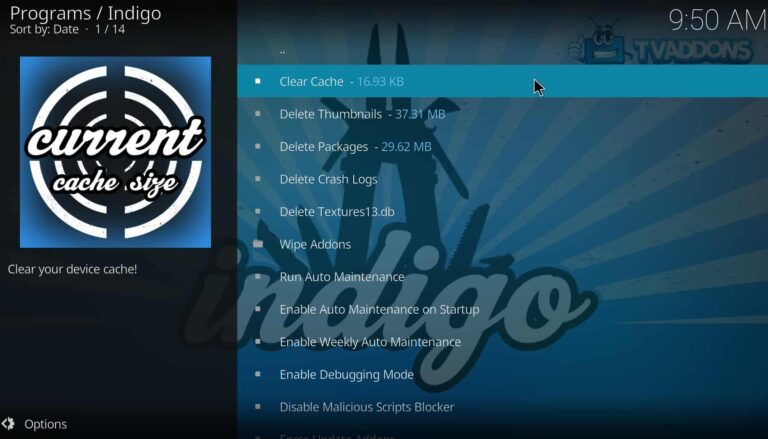
- Ahora, se le pedirá que continúe. Haga clic en la opción “Sí” para continuar. Estás listo.
Manera 5: deshabilite la aceleración de hardware para arreglar que Kodi no reproduzca videos
Muchos usuarios de Windows y Android han descubierto que deshabilitar la aceleración de hardware es útil para corregir el error de reproducción de Kodi.
Por lo tanto, también se recomienda deshabilitar la aceleración de hardware en la interfaz de Kodi. Siga cuidadosamente las instrucciones a continuación para deshabilitar la aceleración de hardware.
- En su dispositivo, inicie jugador de kodi
- En el segundo paso, vaya a Configuración simplemente haciendo clic en una imagen en forma de rueda dentada (esquina superior izquierda).
- Toque la opción ‘ Jugador’ que puede ver en el lado izquierdo de su pantalla.
- Después de esto, si tiene la versión anterior de Kodi, esta opción debería llamarse ‘Configuración del reproductor‘.
- Toque un ícono de engranaje (puede obtenerlo en la esquina inferior izquierda) hasta que diga “Experto“.
- Ahora, obtendrá la opción ‘Permitir aceleración de hardware’. Asegúrese de deshabilitar esta opción.
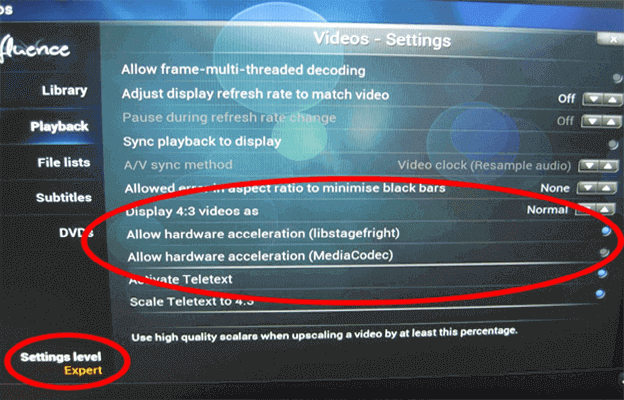
- Después de aplicar los cambios, reinicie Kodi e intente reproducir su película favorita nuevamente.
Manera 6: Actualizar el Complementos de Kodi
Es esencial mantener actualizados los complementos de Kodi para evitar ciertos problemas al intentar reproducir una grabación de video en el reproductor Kodi. Por lo tanto, es posible que su Kodi no reproduzca archivos de video debido a complementos obsoletos.
Simplemente actualice los complementos de Kodi siguiendo los sencillos pasos a continuación:
- Al principio, abra Kodi >> navegue a la sección Complementos.
- A continuación, ve a Complementos de vídeo, aquí encontrarás el complemento que estás buscando.

- En este momento, busque y haga clic con el botón derecho en el icono y seleccione ‘Información‘
- Finalmente, toque la opción ‘Actualizar’ para verificar manualmente la última versión.
Después de terminar estos pasos, verifique si el problema está resuelto o no. Si no, pase a la siguiente solución.
Manera 7: eliminar archivos de base de datos de Kodi
A veces, puede suceder que Kodi no reproduzca videos o clips debido a archivos de base de datos antiguos o corruptos. En tal situación, eliminar esos archivos de base de datos antiguos y corruptos puede ayudarlo a resolver el problema y reproducir su video sin problemas.
Así es como puedes hacerlo:
- Abra la aplicación Kodi
- Luego, navegue hasta el menú ” Configuración del sistema ” de la aplicación
- Abra un “Administrador de archivos“.
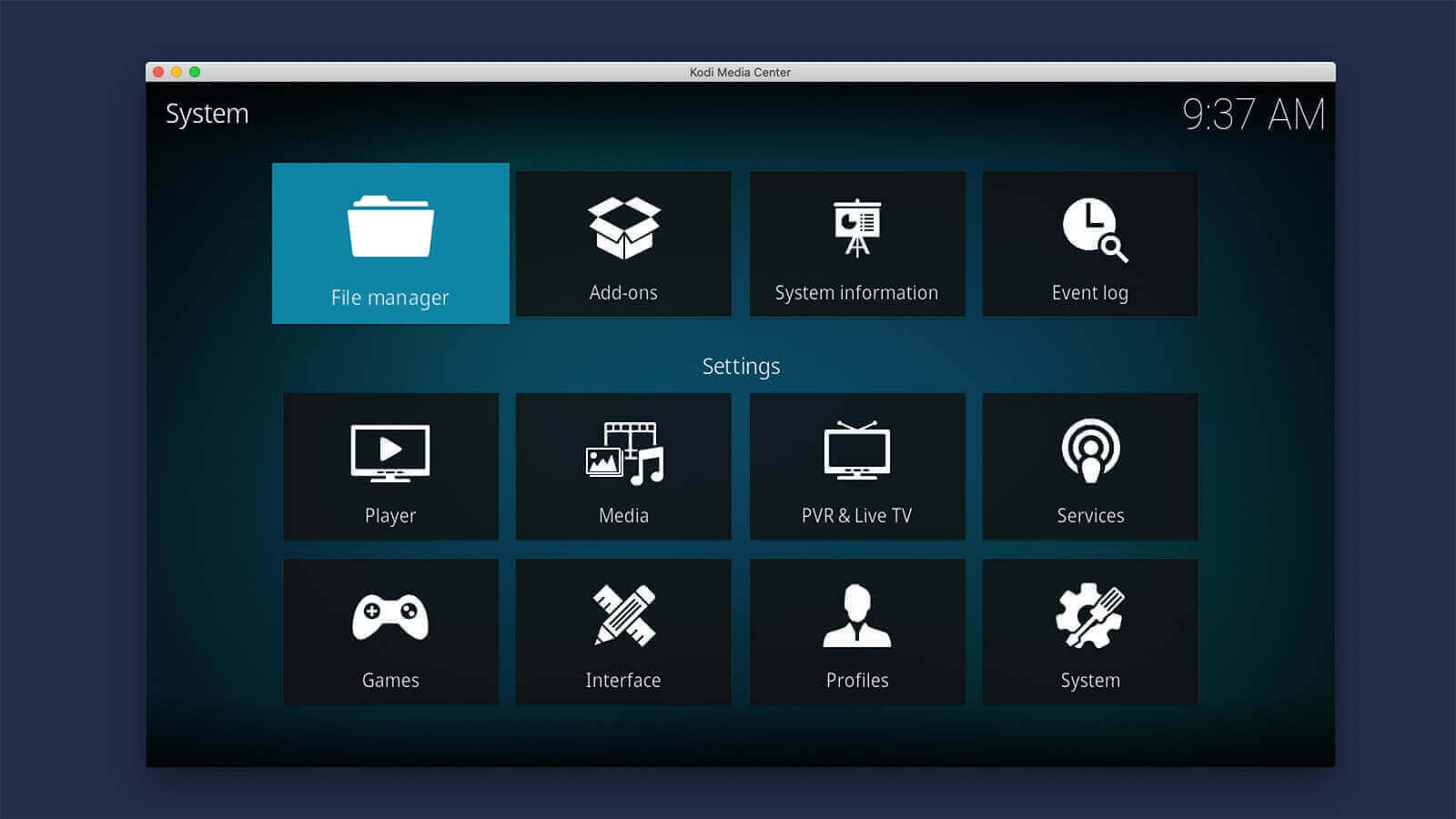
- En el cuarto paso, vaya al ‘Directorio de perfil’ predeterminado del jugador.
- Navegue a una base de datos >> luego toque DB. (Tenga en cuenta que el archivo addons.DB generalmente viene con ciertos números como addons20.db)
- Ahora, elimine el archivo addons.DB.
Manera 8: actualice el complemento ‘URL Resolver ‘
La mayoría de las veces, los complementos defectuosos o corruptos pueden llevar a Kodi Los complementos no reproducirán videos. Es por eso que se sugiere que primero desconecte Internet, abra el reproductor Kodi, elimine los complementos recién instalados y actualice el URL Resolver.
Para hacerlo, prueba estos pasos:
- Inicie Kodi >> vaya a Configuración. A continuación, haga clic en el botón ‘Sistema’.
- Luego, desplácese hacia abajo hasta la pestaña ‘Complementos’ >> haga clic en ‘Administrar dependencias‘.
- Aquí, obtendrá la entrada llamada ‘URL Resolver‘. Elíjalo y luego toque ‘Actualizar‘.
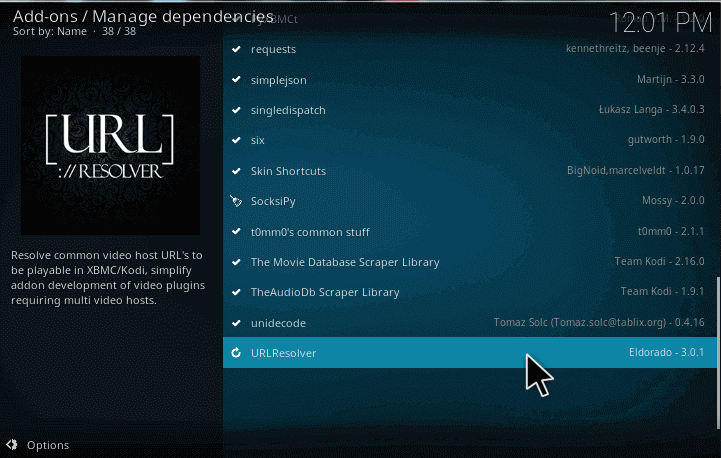
- Ahora, reinicia el Kodi.
Manera 9: Actualizar Kodi A la última versión
Bueno, una versión desactualizada de Kodi o cualquier otro reproductor multimedia puede generar problemas de video que no se pueden reproducir.
Por lo tanto, si su Kodi está desactualizado y se enfrenta a que Kodi no reproducirá algunos archivos de video, entonces actualizar el reproductor a su última versión podría resultarle útil.
Bueno, si está ejecutando Windows 10, significa que ha instalado Kodi a través de la tienda de Windows. En tal caso, simplemente tendrá que actualizar el reproductor Kodi desde una tienda.
Siguiendo los pasos a continuación, puede hacerlo fácilmente:
- En su escritorio, inicie Windows Store
- Toque un botón de búsqueda >> escriba el Kodi en un campo de búsqueda.
- Encuentra el programa Kodi y tócalo.
- Después de eso, toque Obtener ahora, la tienda verificará si hay actualizaciones más recientes disponibles para Kodi. Si están disponibles, simplemente instálelos.
Una vez que se completen los pasos, verifique si ahora puede reproducir su video.
Manera 10: habilite las fuentes desconocidas
Como ya dijimos, Kodi es la plataforma más confiable y segura que brinda entretenimiento. Pero a veces, sucede que permitimos instalaciones de fuentes desconocidas o de terceros debido a que Kodi se niega a reproducir el archivo de video.
Entonces, para que su video se pueda reproducir sin problemas, debe habilitar la opción de fuentes desconocidas. Además, debe agregar complementos esenciales.
Estos son los pasos, cómo puede habilitar la opción de fuentes desconocidas:
- En primer lugar, vaya a la pantalla de inicio de un reproductor Kodi >> toque “Configuración“, que puede ver en la parte superior derecha.
- Luego, toque la opción ” Configuración del sistema ” de varias opciones.
- Ahora, toque “Complementos” que se presentan en el lado izquierdo >> habilite las “Fuentes desconocidas“.
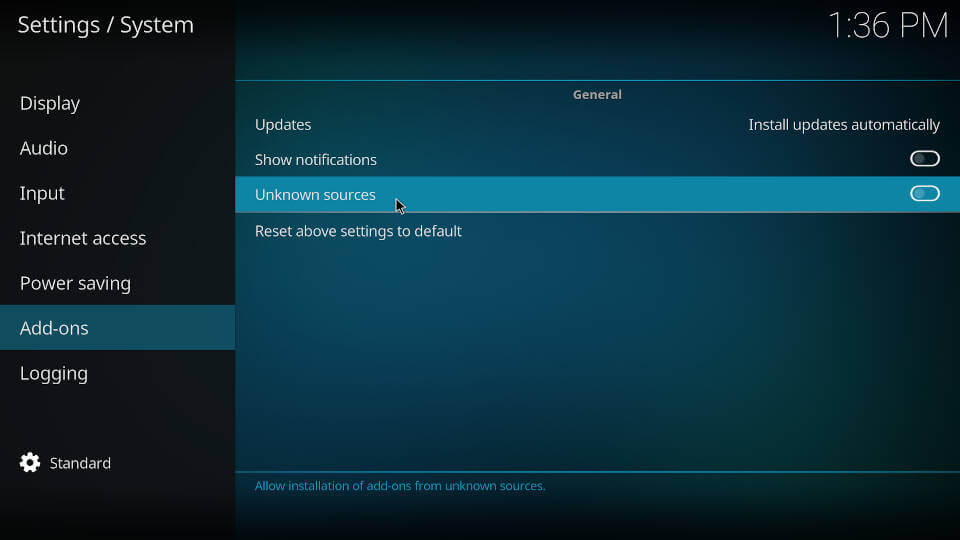
Manera 11: Usar VPN (Red Privada Virtual)
A veces, los videos de Kodi no se reproducen cuando su ISP (Proveedor de servicios de Internet) bloquea su ubicación. En tal caso, la instalación y el uso de cualquier VPN adecuada puede cifrar su tráfico y hacer que su videoclip sea reproducible.
Simplemente significa que VPN puede ayudarlo a acceder a cualquier contenido que esté bloqueado en su región.
Manera 12: Restaurar a la configuración predeterminada para arreglar Kodi no reproducirá videos
Restaurar el Kodi a su configuración predeterminada también puede ayudarlo a resolver los problemas de Kodi que no puede reproducir videos HD o que Kodi no funciona correctamente.
Para esto, simplemente instale el complemento Indigo y siga los pasos a continuación:
- En la pantalla de inicio de Kodi >> haga clic en la opción “Restauración de fábrica”.
- Allí, se te pedirá que concedas permiso. Simplemente siga adelante haciendo clic en “Sí“.
- Debe esperar hasta que finalice el proceso. Una vez que se complete, reinicie el reproductor Kodi e importe la biblioteca de medios para reproducir videos sin interrupciones.

Manera 13: prueba con otros reproductores multimedia para reproducir videos de Kodi
Por último, pero no menos importante, si ninguna de las soluciones anteriores lo ayudó a resolver el problema de Kodi no reproducirá videos, la última opción que le queda es probar con otro reproductor multimedia. Sí, puede usar otro reproductor multimedia para reproducir su archivo de video que no pudo reproducir en Kodi.
Hay numerosos reproductores multimedia disponibles que puede instalar en su dispositivo para ver su amada película.
Algunos de los reproductores multimedia son VLC player, PotPlayer, Media Player Classic, 5KPlayer, KM Player y muchos más.
Preguntas frecuentes:
¿Por qué no se reproducen mis videos en Kodi?
Es posible que sus videos no se reproduzcan en el reproductor multimedia Kodi debido a las siguientes razones:
• Versión obsoleta de Kodi
• El caché de mantenimiento podría ser un problema
• Archivo de video corrupto o dañado
• Problema de complemento
• Debido a los archivos de la base de datos.
¿Cómo reproduzco videos en Kodi?
Para reproducir su película o video favorito en el reproductor Kodi, siga los pasos a continuación:
• Inicie Kodi y desplácese hacia abajo y busque el menú 'Videos'.
• A continuación, seleccione 'Archivos' y 'Agregar videos'.
• Haga clic en la opción 'Examinar' y busque un archivo de video que necesite reproducir >> toque 'Aceptar'.
• Nuevamente, toque 'Ok' para terminar.
¿Qué hago si Kodi no tiene sonido cuando reproduzco videos?
Si su sonido Kodi no funciona cuando intenta reproducir videos, es posible que haya un problema de configuración de audio en el reproductor. Por lo tanto, debe restablecer la configuración de audio en Kodi para deshacerse de este problema. Así es como puedes hacerlo:
• En la pantalla de inicio de Kodi, toque el icono de configuración.
• A continuación, haga clic en un ícono de Sistema >> Audio en el lado izquierdo.
• En el lado inferior izquierdo, haga clic en un botón Básico 3 veces para cambiar a la configuración de Experto.
• Ahora, en un panel del lado derecho, se mostrarán todas sus configuraciones de audio. Aquí busque la opción 'Restablecer la configuración anterior a los valores predeterminados' y tóquela para restablecer todas las configuraciones de audio >> haga clic en Sí.
• Reinicie el reproductor Kodi y reproduzca su video.
Conclusión:
Entonces, hemos llegado al final de este artículo ‘Kodi no reproducirá videos’. Espero que las soluciones proporcionadas anteriormente seguramente lo ayuden a resolver el problema de falla de reproducción de Kodi.
Sin embargo, si su videoclip se niega a reproducirse en Kodi, es posible que su archivo de video esté dañado. En tal situación, le sugerimos que pruebe la Video Reparar Herramienta mencionada en esta publicación.
Eso es todo…

Taposhi is an expert technical writer with 5+ years of experience. Her in-depth knowledge about data recovery and fascination to explore new DIY tools & technologies have helped many. She has a great interest in photography and loves to share photography tips and tricks with others.